WPS Excel設置只允許編輯指定區域的方法
時間:2023-07-19 09:00:34作者:極光下載站人氣:1234
在我們的日常辦公中,我們常常需要使用到一些表格工具對數據進行計算和統計,我們會將自己編輯的數據內容分享給別人查看,但是為防止別人不小心將自己編輯好的數據進行修改的情況,就想著將不能修改的內容進行鎖定,只允許部分可以修改的內容,那么我們該如何設置呢,在wps中的excel表格工具頁面中有一個保護工作表的功能,我們可以將需要鎖定的單元格進行工作表保護,沒有鎖定的數據即可進行編輯,下方是關于如何使用WPS Excel設置表格只能填寫不能修改的具體操作方法,如果你需要的情況下可以看看方法教程。
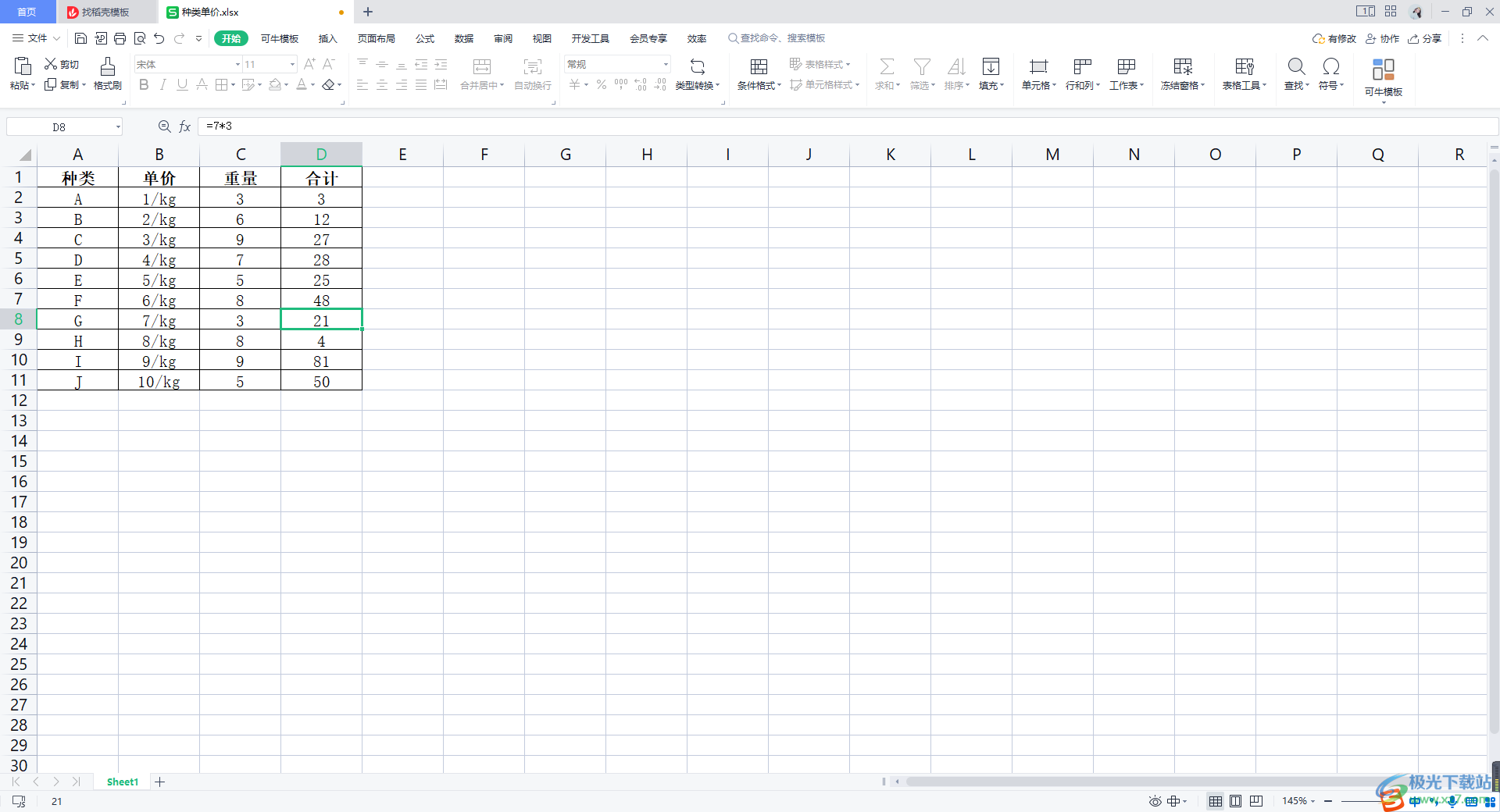
方法步驟
1.將已經編輯好的表格通過WPS打開,如圖所。
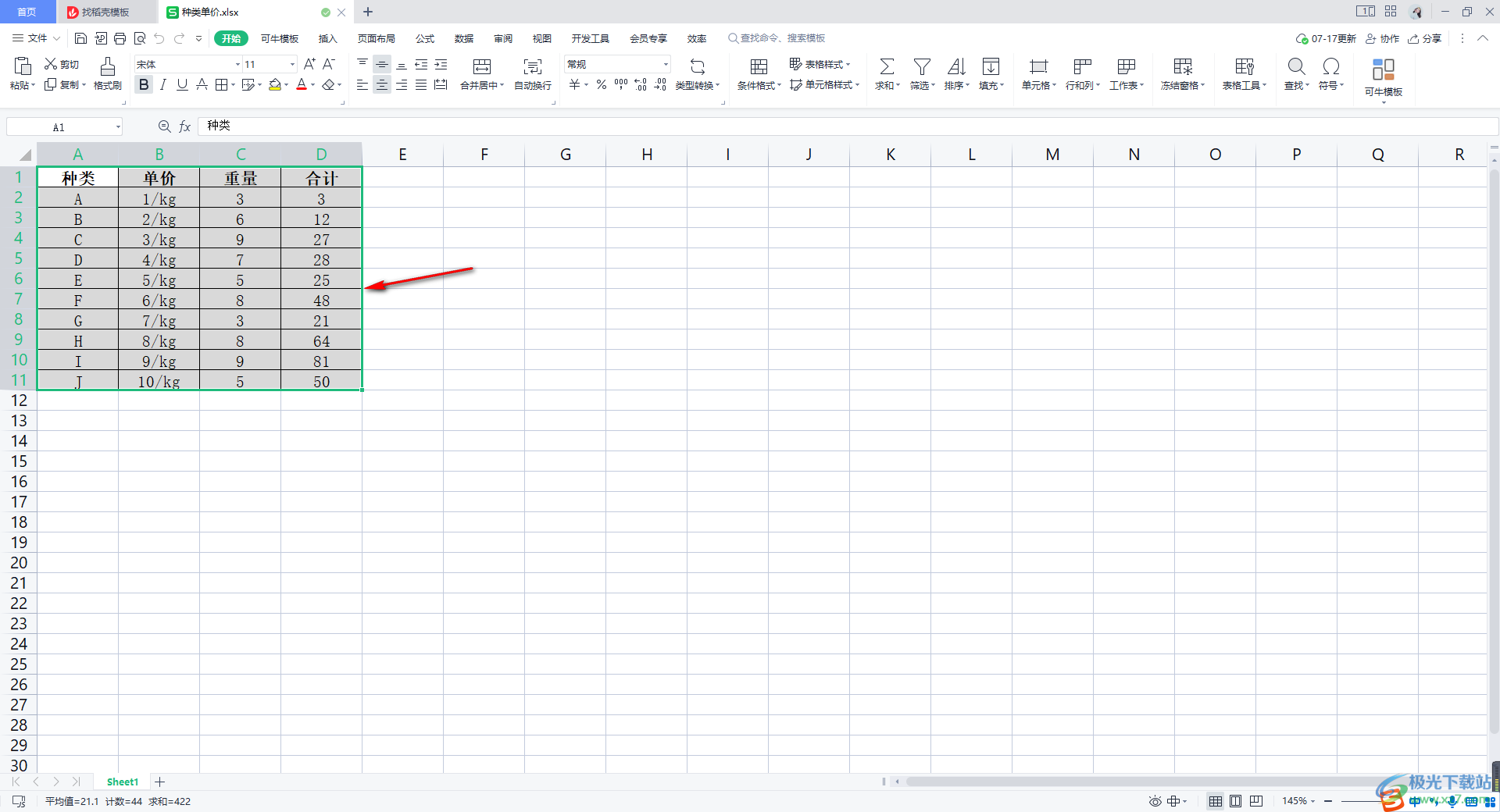
2.這時,我們將允許編輯的單元格選中,然后通過鼠標進行右鍵點擊,在打開的菜單選項中選擇【設置單元格格式】。

3.那么我們就會馬上進入到設置單元格格式的窗口中,在【保護】的選項卡下將【鎖定】前面的勾取消掉,之后點擊確定。
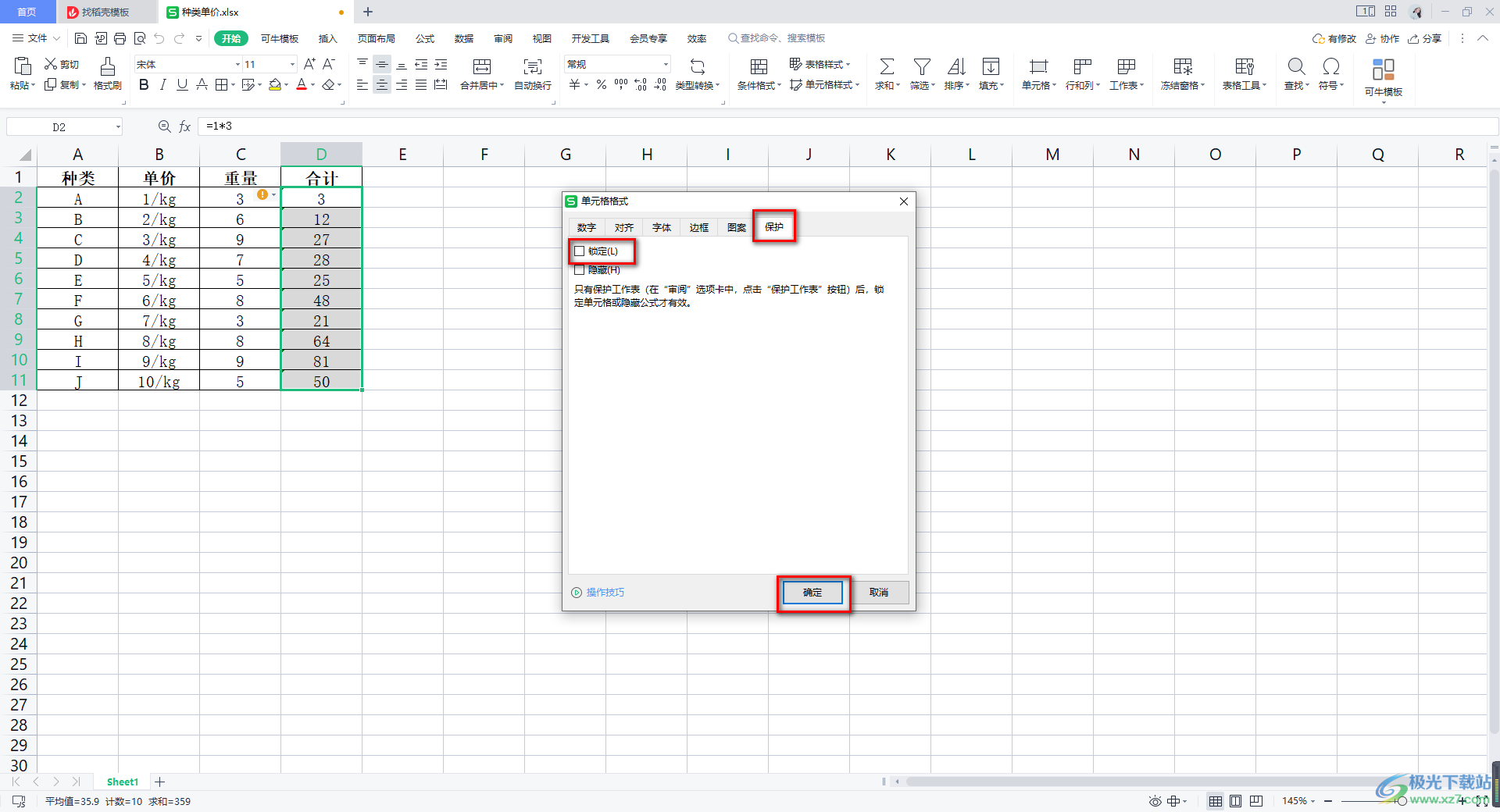
4.完成之后,將鼠標定位到表格底部的工作表名稱的位置進行右鍵點擊,選擇【保護工作表】選項進入。
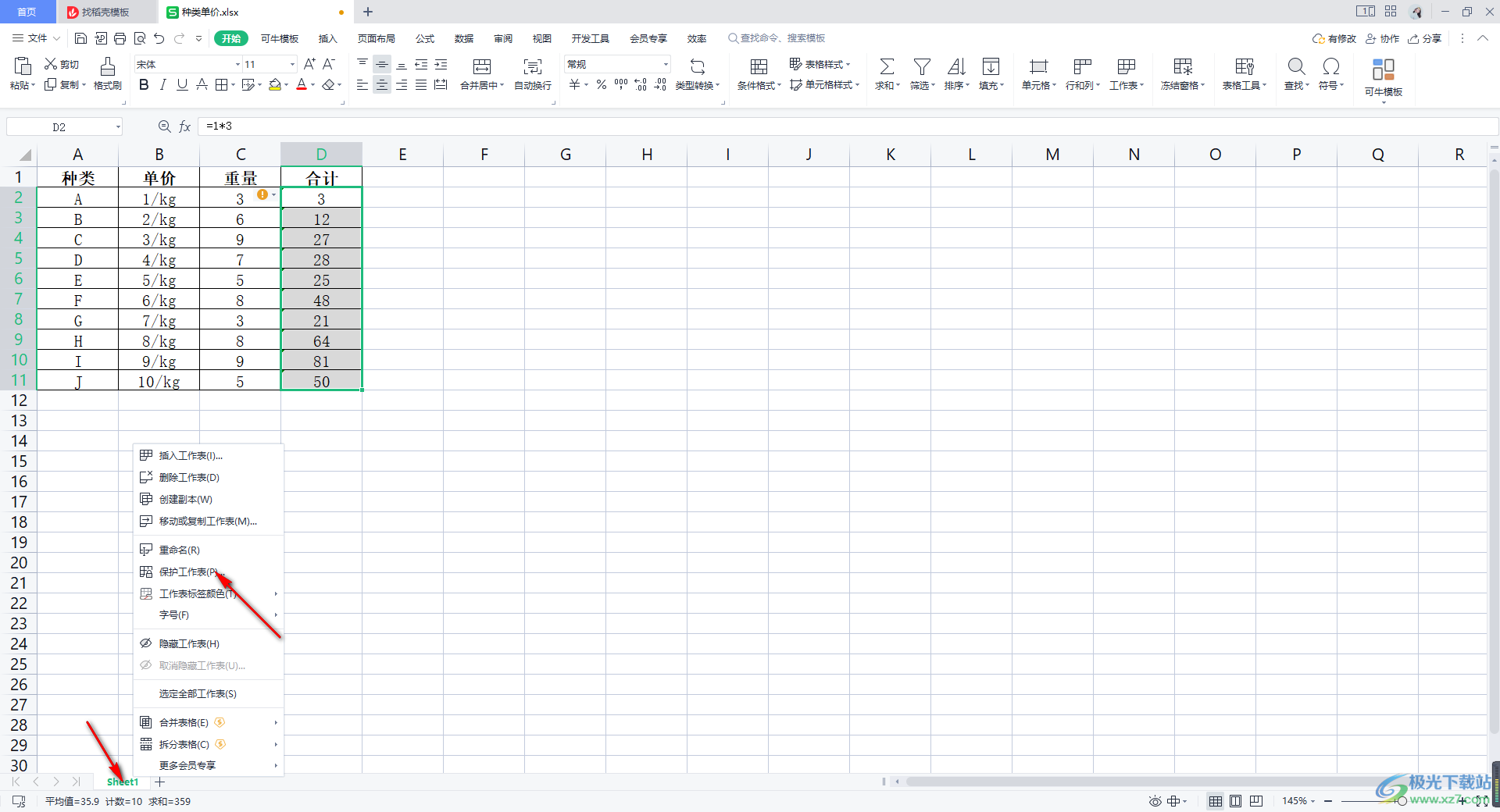
5.在頁面上打開的【保護工作表】的窗口中,取消【選定鎖定單元格】,只勾選【選定未鎖定單元格】,之后點擊確定按鈕。
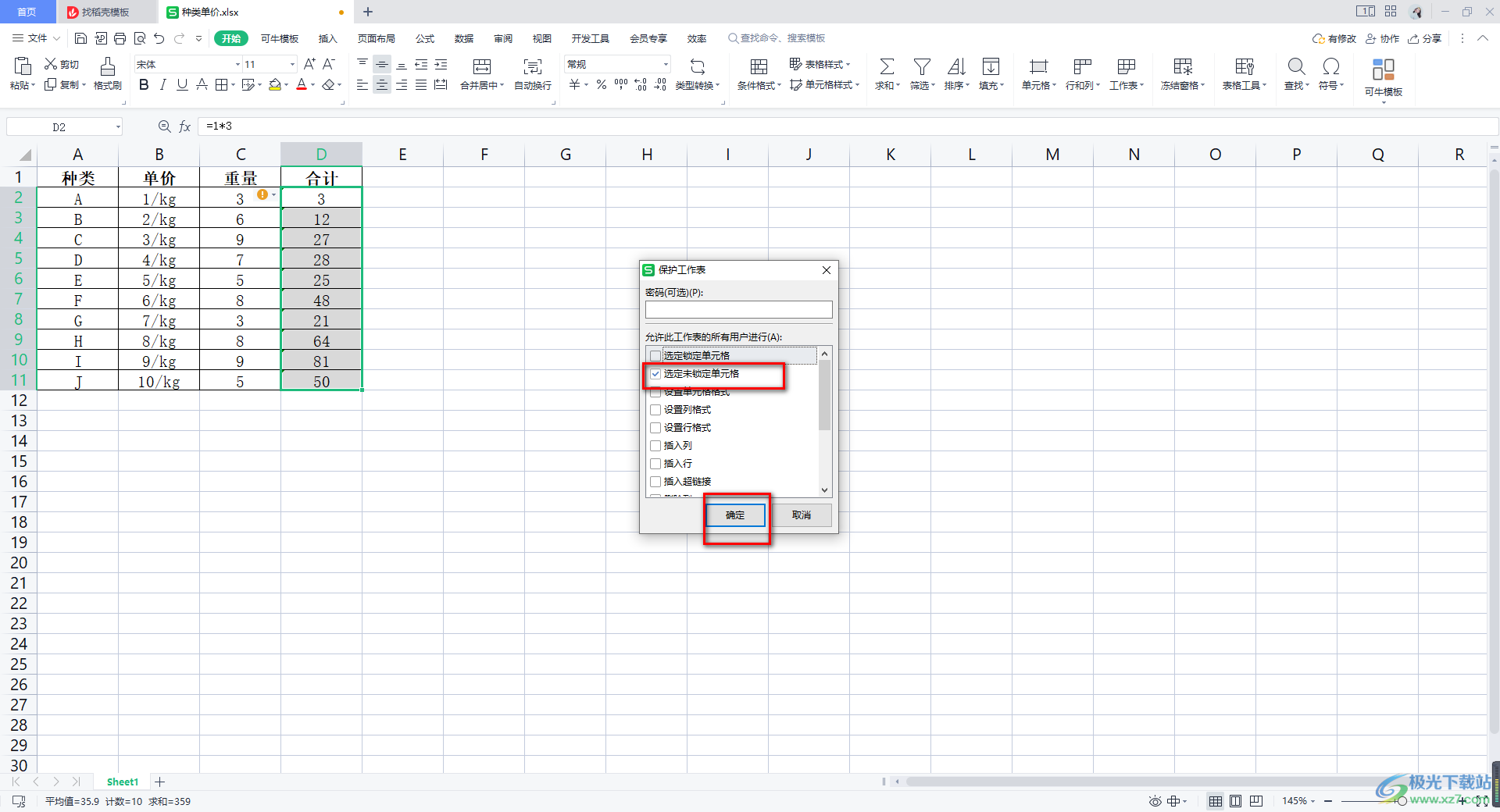
6.這時,我們在剛剛選中的那一列進行編輯和修改內容是可以允許操作,但是如果你在其他沒有選中的單元格中進行編輯或者修改內容是不能操作的。
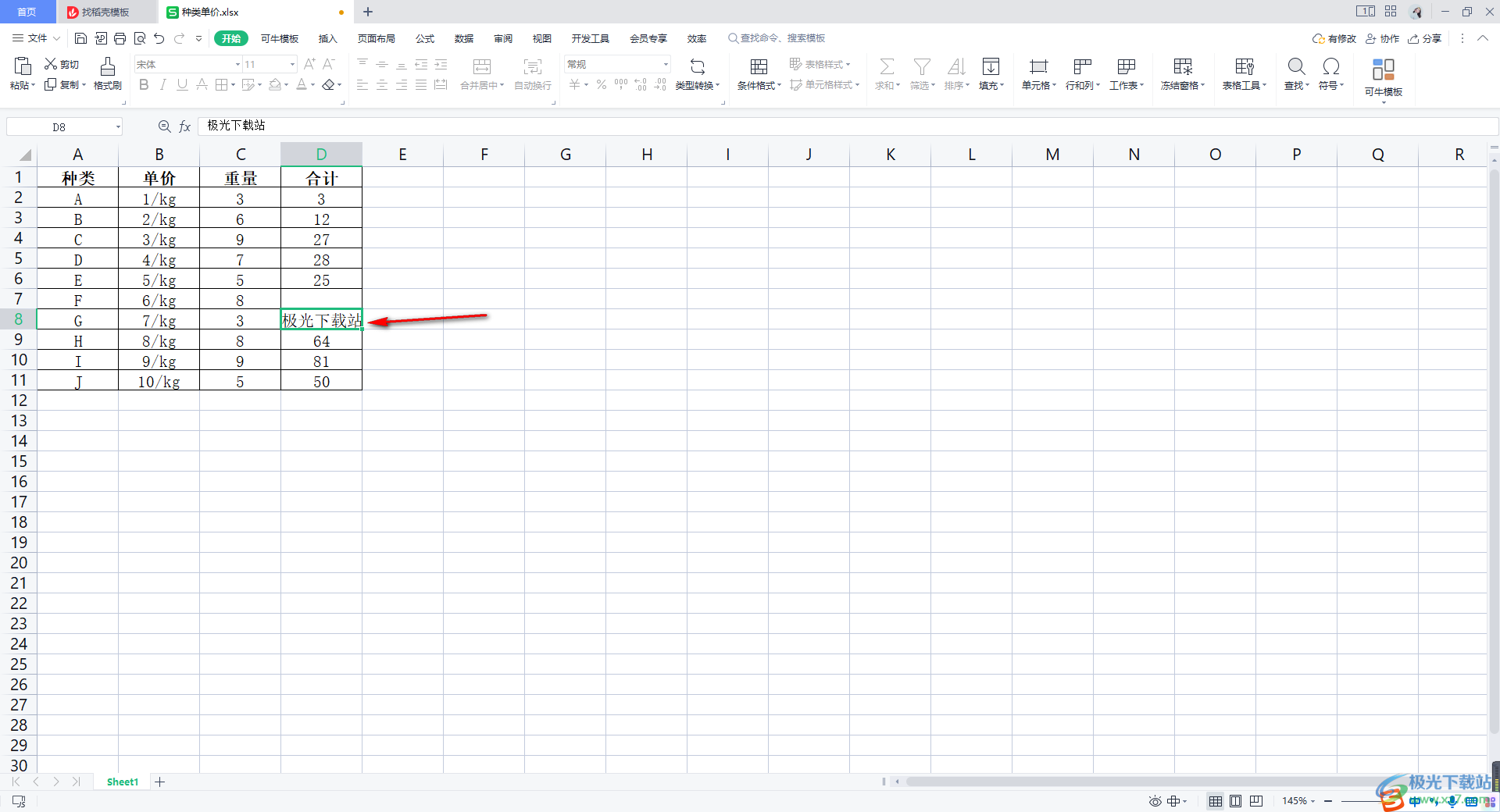
以上就是關于如何使用WPS Excel只能填寫卻不能修改的具體操作方法,我們在進行表格編輯的過程中,當你需要將表格中的某些數據內容只能允許部分可以編輯修改的時候,那么可以通過上述方法教程來操作,感興趣的話可以操作試試。

大小:240.07 MB版本:v12.1.0.18608環境:WinAll
- 進入下載
相關推薦
相關下載
熱門閱覽
- 1百度網盤分享密碼暴力破解方法,怎么破解百度網盤加密鏈接
- 2keyshot6破解安裝步驟-keyshot6破解安裝教程
- 3apktool手機版使用教程-apktool使用方法
- 4mac版steam怎么設置中文 steam mac版設置中文教程
- 5抖音推薦怎么設置頁面?抖音推薦界面重新設置教程
- 6電腦怎么開啟VT 如何開啟VT的詳細教程!
- 7掌上英雄聯盟怎么注銷賬號?掌上英雄聯盟怎么退出登錄
- 8rar文件怎么打開?如何打開rar格式文件
- 9掌上wegame怎么查別人戰績?掌上wegame怎么看別人英雄聯盟戰績
- 10qq郵箱格式怎么寫?qq郵箱格式是什么樣的以及注冊英文郵箱的方法
- 11怎么安裝會聲會影x7?會聲會影x7安裝教程
- 12Word文檔中輕松實現兩行對齊?word文檔兩行文字怎么對齊?
網友評論